küsimus
Probleem: kuidas parandada "Accelerometerdll. DLL puudub" Viga Windows 10-s?
Värskendasin hiljuti oma HP Pavilion Power sülearvutit ja hakkasin saama veateate „Accelerometerdll. DLL-i ei leitud." See esineb erinevatel tingimustel, näiteks kui proovin avada Windows Explorerit või käivitada mõnda mängu. Kas keegi saaks palun aidata?
Lahendatud Vastus
"Kiirendusmõõtur dll. DLL-i ei leitud” viga on vana Windowsi probleem, mis on Windowsi kasutajaid aeg-ajalt ahistanud. Praegu töötab enamik seadmeid, mida see viga mõjutab, Windows 10. Pealegi tundub, et HP Pavilion Power sülearvutid kasutavad inimesed puutuvad probleemiga kokku kõige sagedamini.
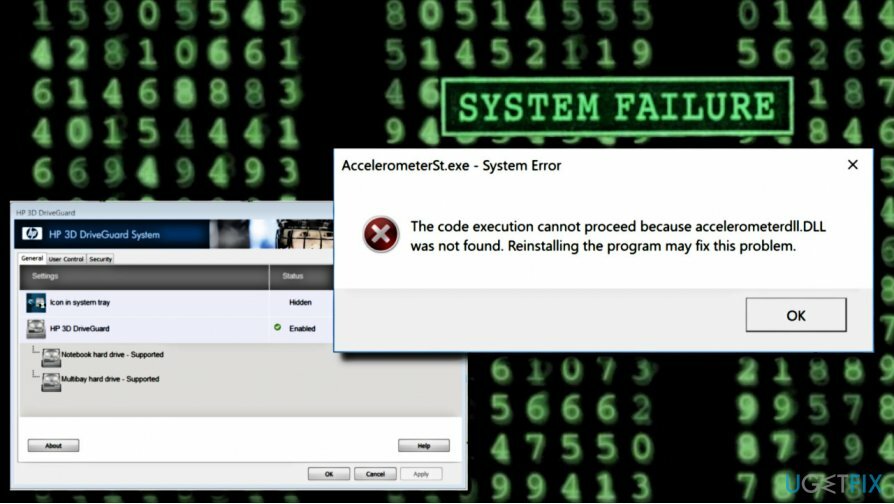
Veateade näitab selgesõnaliselt probleemi süüdlast - Accelerometerdll. DLL-fail. See fail on seotud HP 3D DriverGuardiga, mille on välja töötanud HP Hewlett-Packard Company Windowsi operatsioonisüsteemi jaoks. Seetõttu soovitavad eksperdid DriveGuardi desinstallida ja seejärel installida selle uusim versioon HP serveritest. Selgitame allpool, kuidas seda teha.
DriveGuard pole aga ainus võimalik süüdlane "Accelerometerdll. DLL-i ei leitud” viga. Vähesed inimesed teatasid, et veakontroll langeb kokku kõlarite probleemidega (madal helitugevus, helitugevus puudub jne). Sel juhul peate võib-olla värskendama helidraivereid.
Lõpuks soovitame tungivalt kontrollida süsteemi pahavara suhtes. Küberkurjategijad kasutavad sageli DLL-faile pahatahtlike failide peitmiseks ja nende eemaldamise eest kaitsmiseks. Kuigi originaal Accelerometerdll. DLL-failil on ohuskaalal ainult üks punkt, peaksite kontrollima, kas tegumihalduris on mitu Accelerometerdll-i. DLL protsessid. Sel juhul võib selle protsessi all peituda viirus ja selle kõrvaldamiseks peaksite käivitama täieliku skannimise professionaalse pahavaratõrjega. Sel eesmärgil soovitame kasutada ReimageMaci pesumasin X9. Kui pahavara pole probleemi süüdlane, proovige Accelerometerdll parandada. DLL-i viga, järgides neid juhiseid:
Valik 1. Installige uuesti HP 3D Driveguardi tarkvara
Kahjustatud süsteemi parandamiseks peate ostma selle litsentsitud versiooni Reimage Reimage.
- Vajutage Windowsi klahv + I avama Seaded.
- Valige Rakendused ja klõpsake Rakendused ja funktsioonid suvand vasakult paanilt.
- Otsige üles Driveguard tarkvara loendis ja klõpsake seda.
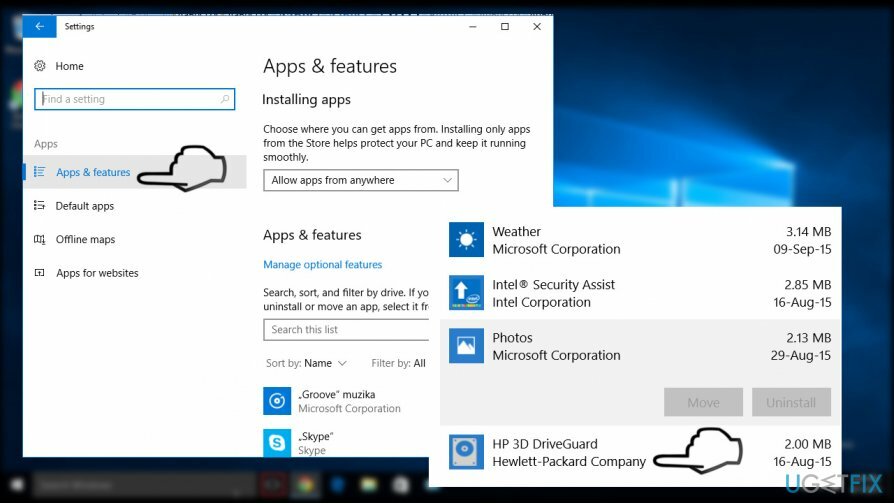
- Valige Desinstallige ja järgige ekraanil kuvatavaid juhiseid.
- Seejärel navigeerige HP serverisse ja installige uuesti HP 3D Driveguard. Tarkvara otsimise kiirendamiseks võite klõpsata see link selle allalaadimiseks.
2. variant. Muutke kiirendusmõõtur dll. DLL-faili asukoht
Kahjustatud süsteemi parandamiseks peate ostma selle litsentsitud versiooni Reimage Reimage.
- Navigeerige lehele C:\\Windows.old\\windows\\System32 tee.
- Otsige üles Kiirendusmõõtur dll. DLL faili nimetatud asukohta. Kui leidsite selle, klõpsake seda ja vajutage Ctrl + C või paremklõpsake seda ja valige Kopeeri.
- Seejärel navigeerige lehele C:\\Windows\\System32 asukoht ja kleepige kopeeritud Accelerometerdll. DLL-fail.
- Pärast seda taaskäivitage süsteem.
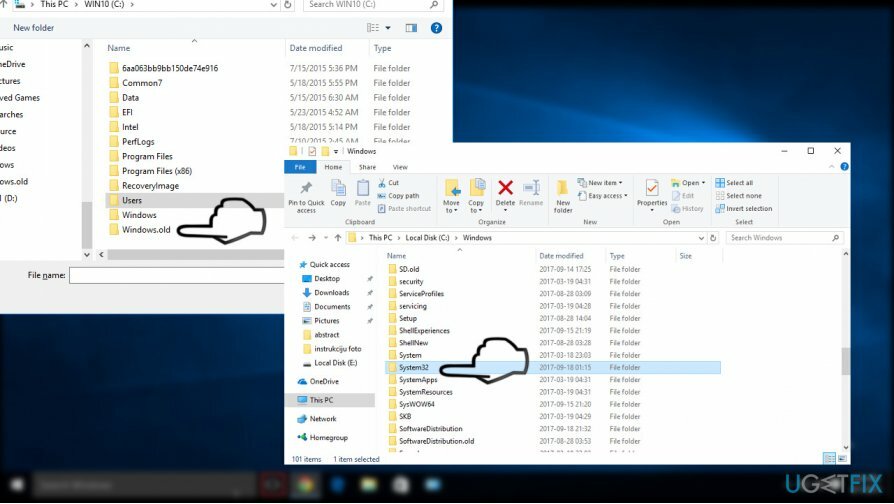
3. võimalus. Registreerige Accelerometerdll uuesti. DLL-fail
Kahjustatud süsteemi parandamiseks peate ostma selle litsentsitud versiooni Reimage Reimage.
- Paremklõps Windowsi võti ja valige Ckäsuviip (administraator).
- Klõpsake Jah kinnitusaknas.
- Tippige aknas Command Prompt järgmised käsud ja vajutage iga järel sisestusklahvi
regsvr32 /u kiirendusmõõturdll. DLL
regsvr32 /i kiirendusmõõturdll. DLL - Sulgege käsuviip ja taaskäivitage DriveGuardi tarkvara.
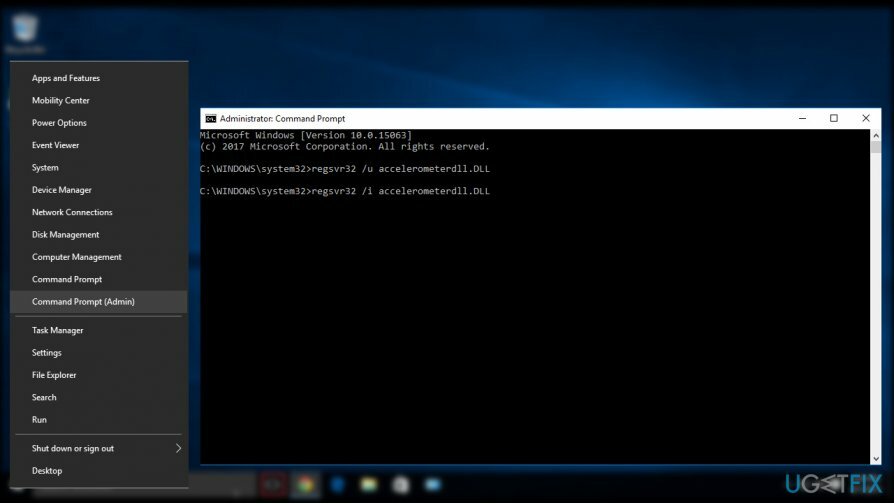
4. võimalus. Käivitage riistvara ja seadmete tõrkeotsing
Kahjustatud süsteemi parandamiseks peate ostma selle litsentsitud versiooni Reimage Reimage.
Kui kuvatakse „Accelerometerdll. DLL on puudu”, ilmnes tõrge koos heliprobleemidega, soovitame tungivalt käivitada riistvara ja seadmete tõrkeotsing:
- Avage Windowsi otsing ja tippige Veaotsing.
- Valige Veaotsing ja leidmiseks kerige alla Riistvara ja seadmed.
- Klõpsake Riistvara ja seadmed valik ja valige Käivitage veaotsing.
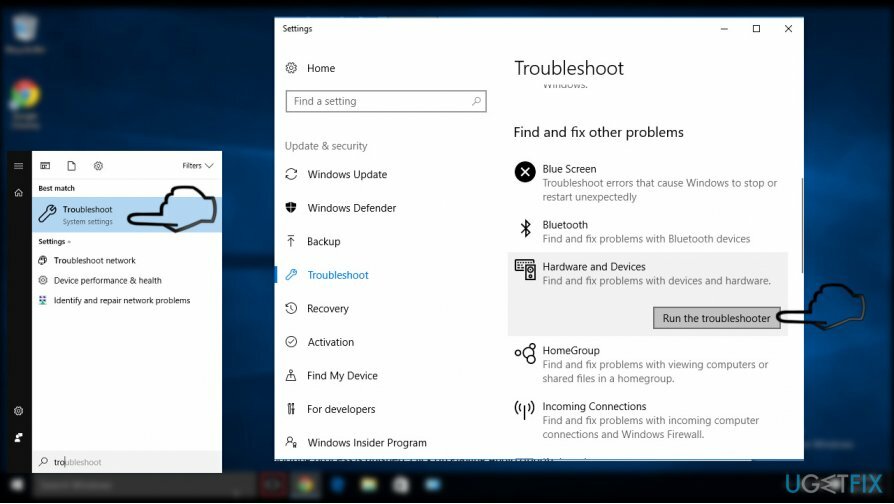
- Kui tõrkeotsingu protsess on lõppenud, klõpsake nuppu Heli esitamine valik.
- Valige Käivitage veaotsing ja oodake, kuni skannimine on lõppenud.
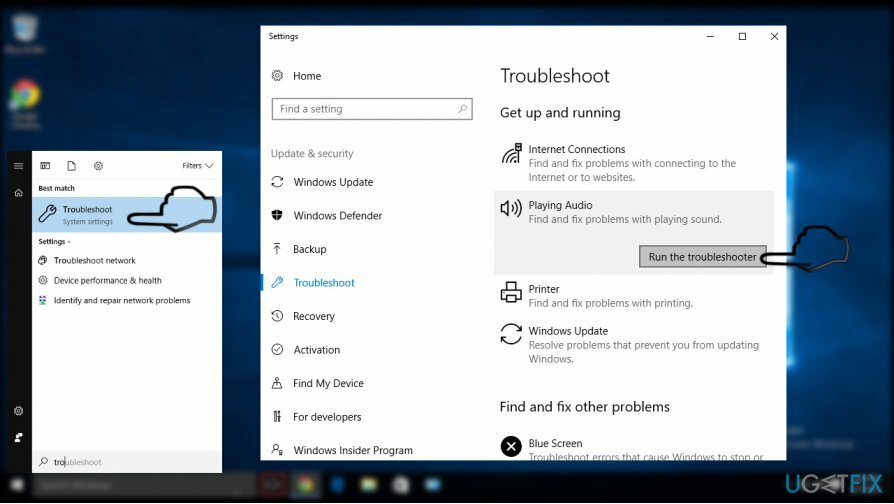
5. võimalus. Tehke süsteemi taastamine
Kahjustatud süsteemi parandamiseks peate ostma selle litsentsitud versiooni Reimage Reimage.
Kui ükski ülaltoodud valikutest ei aidanud Accelerometerdll parandada. DLL-i viga, proovige süsteemi taastada. Kui te ei tea, kuidas seda teha, vaadake palun see postitus rohkem informatsiooni.
TÄHTIS: DLL-failide eraldi allalaadimine, eriti tundmatutest allikatest, EI OLE tungivalt soovitatav, kuna on oht, et süsteem võib nakatuda tõsise viirusega.
Parandage oma vead automaatselt
ugetfix.com meeskond püüab anda endast parima, et aidata kasutajatel leida parimad lahendused oma vigade kõrvaldamiseks. Kui te ei soovi käsitsi parandada, kasutage automaatset tarkvara. Kõik soovitatud tooted on meie spetsialistide poolt testitud ja heaks kiidetud. Tööriistad, mida saate oma vea parandamiseks kasutada, on loetletud allpool.
Pakkumine
tee seda kohe!
Laadige alla FixÕnn
Garantii
tee seda kohe!
Laadige alla FixÕnn
Garantii
Kui teil ei õnnestunud Reimage'i abil viga parandada, pöörduge abi saamiseks meie tugimeeskonna poole. Palun andke meile teada kõik üksikasjad, mida peaksime teie arvates teie probleemi kohta teadma.
See patenteeritud parandusprotsess kasutab 25 miljonist komponendist koosnevat andmebaasi, mis võib asendada kasutaja arvutis kõik kahjustatud või puuduvad failid.
Kahjustatud süsteemi parandamiseks peate ostma selle litsentsitud versiooni Reimage pahavara eemaldamise tööriist.

Täiesti anonüümseks jäämiseks ning Interneti-teenuse pakkuja ja valitsus luuramise eest teie peal, peaksite tööle võtma Privaatne Interneti-juurdepääs VPN. See võimaldab teil luua Interneti-ühenduse, olles samal ajal täiesti anonüümne, krüpteerides kogu teabe, takistades jälgijaid, reklaame ja pahatahtlikku sisu. Kõige tähtsam on see, et te lõpetate ebaseadusliku jälitustegevuse, mida NSA ja teised valitsusasutused teie selja taga teevad.
Arvuti kasutamise ajal võivad igal ajal juhtuda ettenägematud asjaolud: see võib elektrikatkestuse tõttu välja lülituda, a Võib ilmneda sinine surmaekraan (BSoD) või juhuslikud Windowsi värskendused võivad masinas ilmuda, kui mõneks ajaks ära läksite. minutit. Selle tulemusena võivad teie koolitööd, olulised dokumendid ja muud andmed kaotsi minna. To taastuda kaotatud faile, saate kasutada Data Recovery Pro – see otsib kõvakettal veel saadaval olevate failide koopiate hulgast ja toob need kiiresti alla.